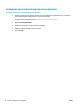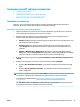User instructions
4. Щракнете върху връзката More (Още) в горния десен ъгъл на диалоговия прозорец HP Scan.
Панелът за подробни настройки се появява вдясно. Лявата колона обобщава текущите настройки
за всяка секция. Дясната колона позволява да промените настройките в осветената секция.
5. Щракнете върху всяка секция вляво на панела за подробни настройки, за да прегледате
настройките в тази секция.
Можете да прегледате и промените повечето настройки чрез падащи менюта.
Някои настройки позволяват по-голяма гъвкавост, като показват нов панел. Те са указани с + (знак
плюс
) вдясно на настройката. Трябва да приемете или откажете промените в този панел, за да се
върнете в панела за подробни настройки.
6. Когато сте завършили с промяната на настройките, направете едно от следните неща.
● Щракнете върху Сканиране . Ще получите подкана да запишете или отхвърлите промените
към прекия път, след като сканирането е завършено.
● Щракнете върху иконата за запис вдясно от прекия път, след което щракнете върху
Сканиране .
Научете повече онлайн за използването на софтуера HP Scan. Научете как да:
● персонализирате настройките за сканиране, като например файловия тип на изображението,
разделителната способност на сканиране и нивата на контраста.
● сканирате към мрежови папки и дискови устройства в облак.
● преглеждате и нагласяте изображенията преди сканиране.
50 Глава 5 Копиране и сканиране BGWW